蓝屏死机(BSOD)一直是困扰Windows用户的问题之一,经常在发生致命的系统错误时弹出。而Windows 11中非分页区域中的页面错误会导致您的设备出现BSOD循环,这该如何解决?下面小编就给大家整理了相关的解决办法,快来试试吧。
什么是页面错误错误?
Page Fault 错误是当应用程序想要获取当时不在真实内存或 RAM 中的数据时经常弹出的中断。随后,该错误会导致您的操作系统访问虚拟内存中的数据,然后将其加载到 RAM 中。
如何修复 Windows 11 中非分页区域的页面错误?
方法一:更新驱动
1、启动文件资源管理器。然后,右键单击This PC。
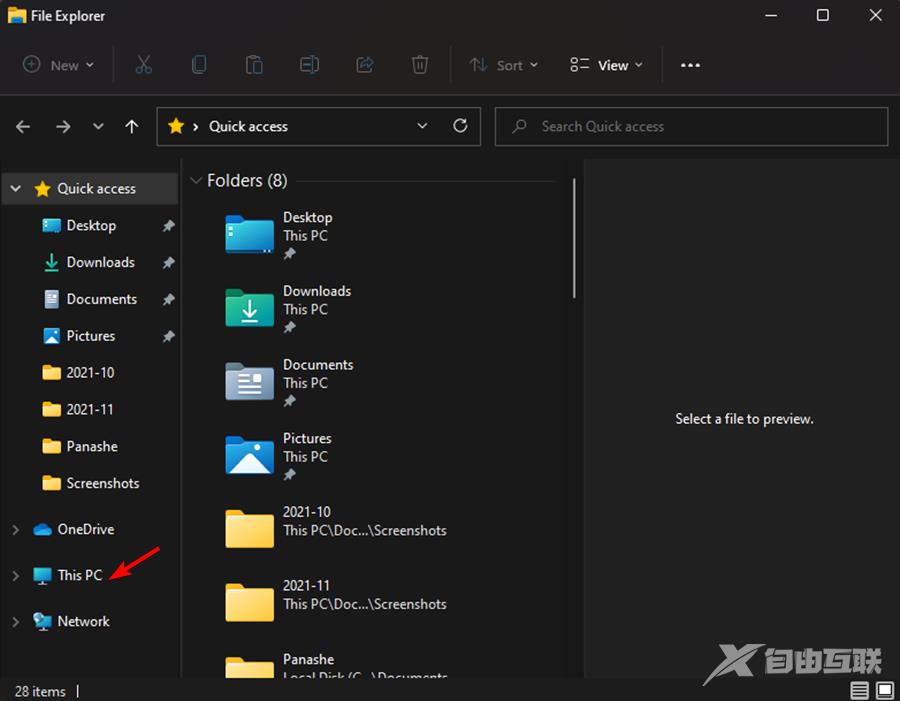
2、选择管理以继续。
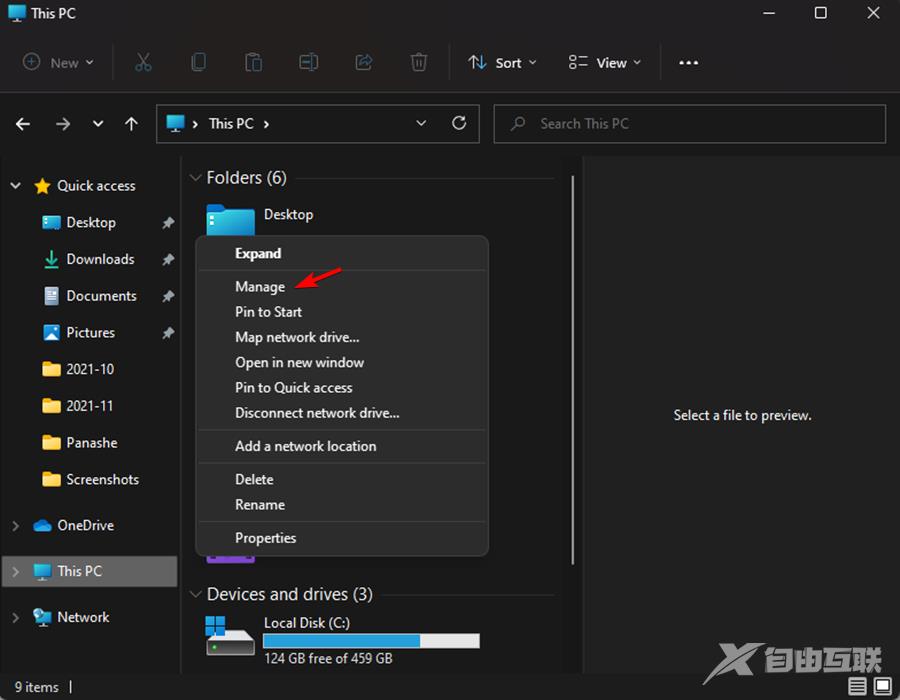
3、选择系统工具选项下的设备管理器。

4、然后,右键单击磁盘驱动器下的磁盘设备。选择更新驱动程序或卸载设备。
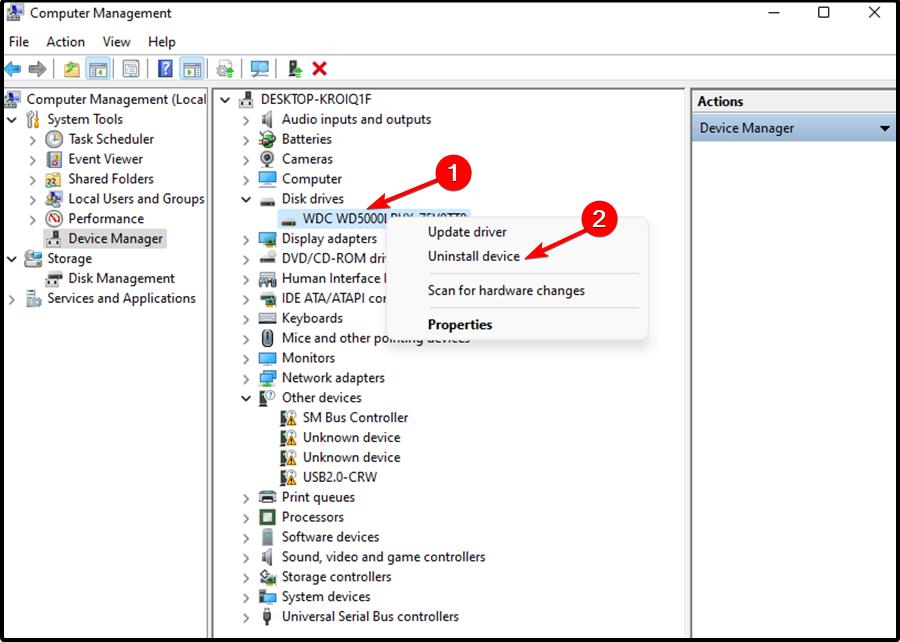
方法二: 重置您的设备
1、按Windows键 +I键。
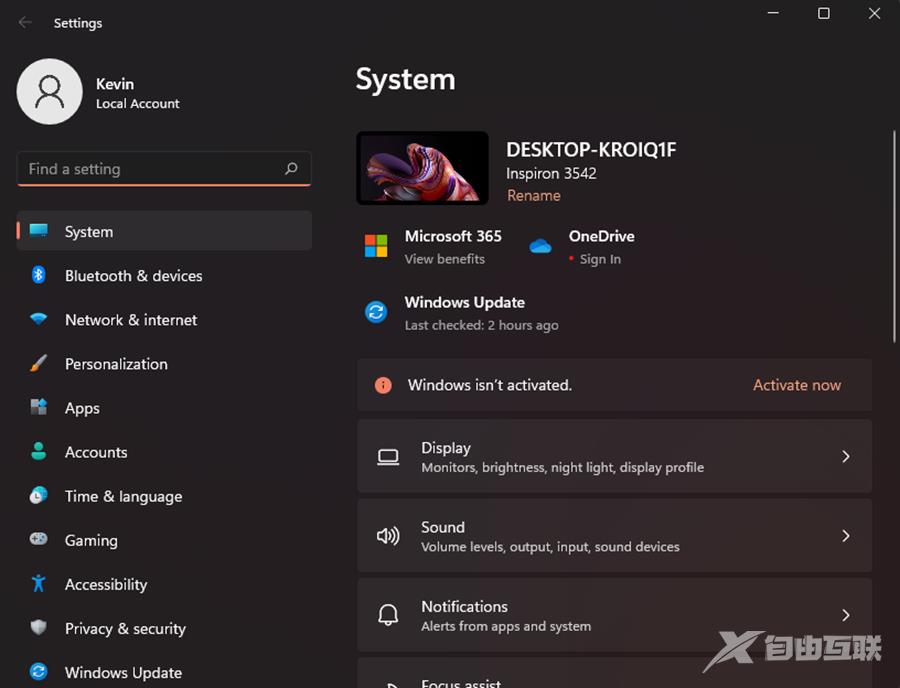
2、在设置页面上选择恢复。
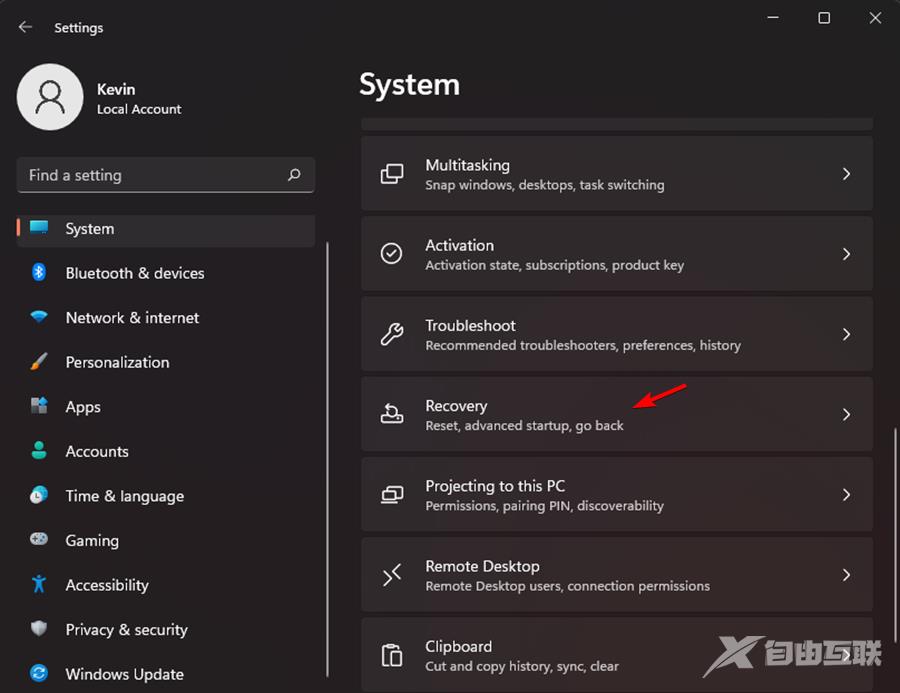
3、然后,选择右侧的重置电脑。
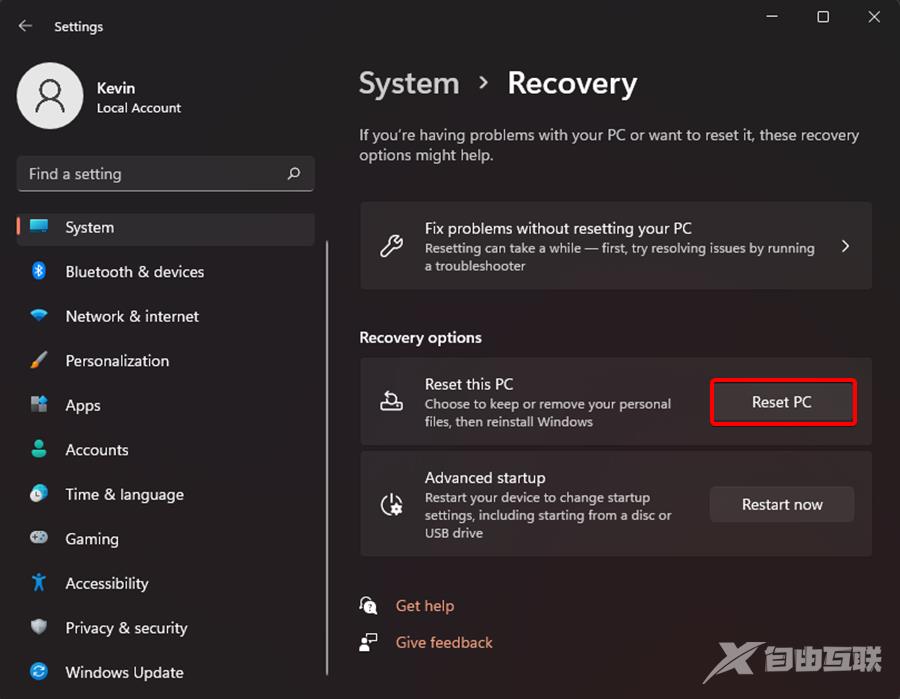
4、选择在重置设备时是保留我的文件还是删除所有内容。
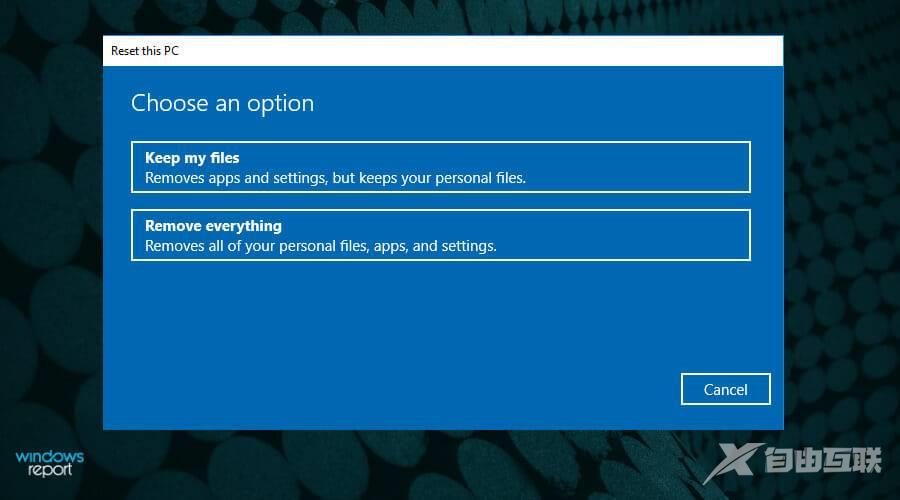
5、按照向导继续操作,直到您能够完全重置您的设备。
方法三:禁用自动分页文件大小管理
1、按Windows键 +E键打开文件资源管理器。
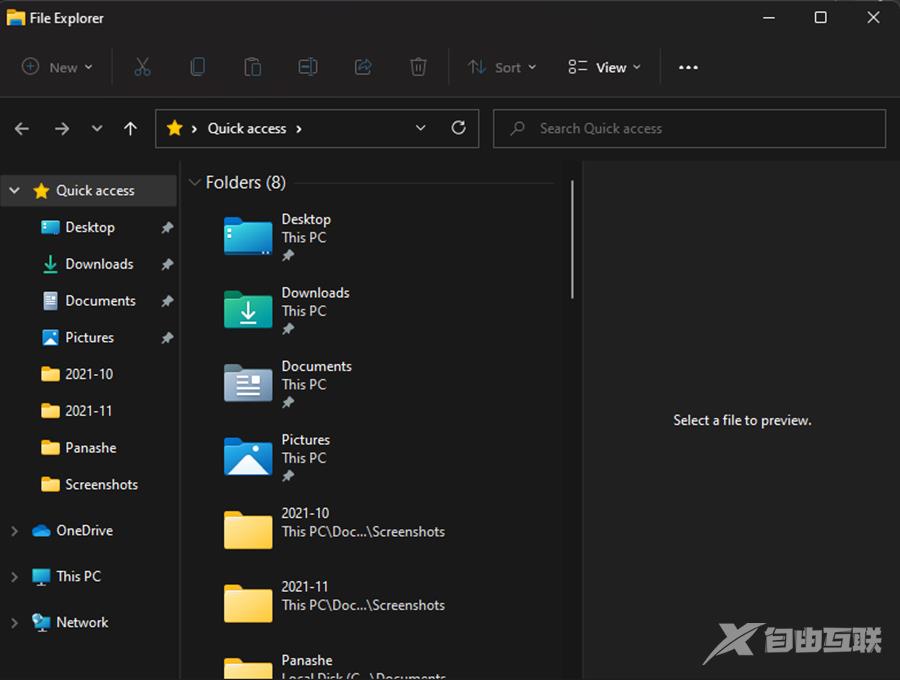
2、右键单击This PC并选择Properties。
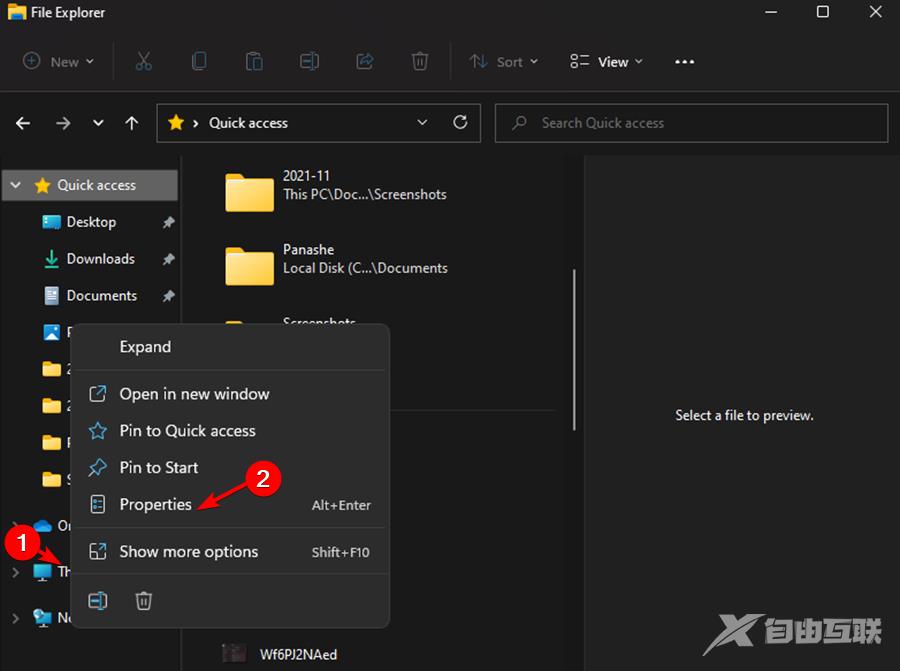
3、选择高级系统设置。
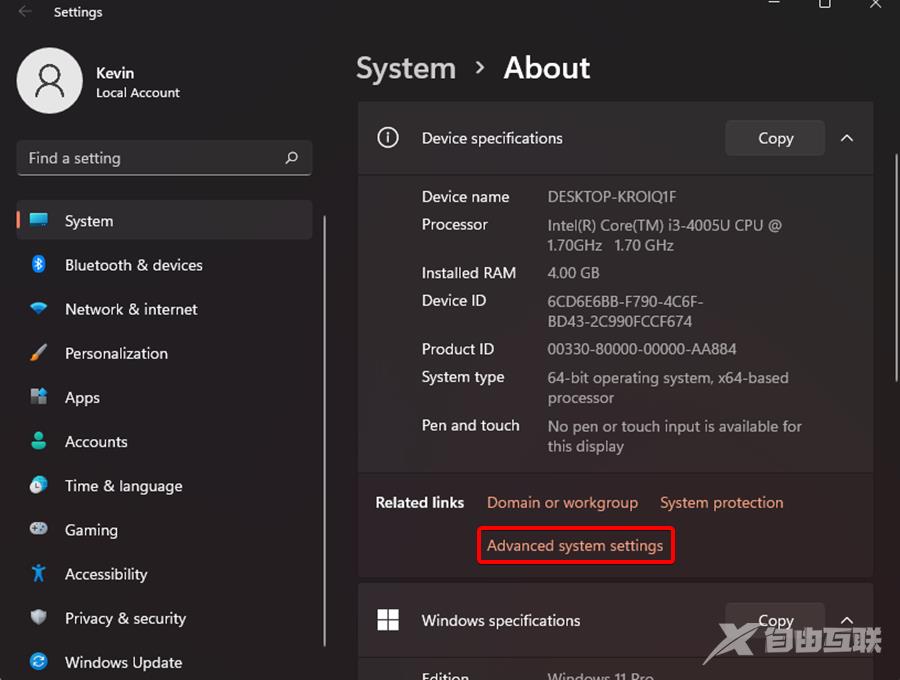
4、转到性能部分,然后单击设置。
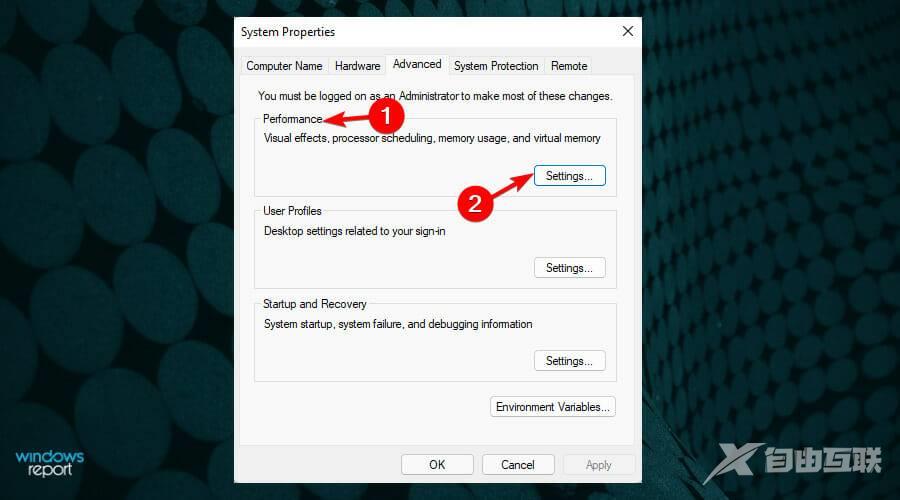
5、选择高级选项卡,然后单击更改按钮。
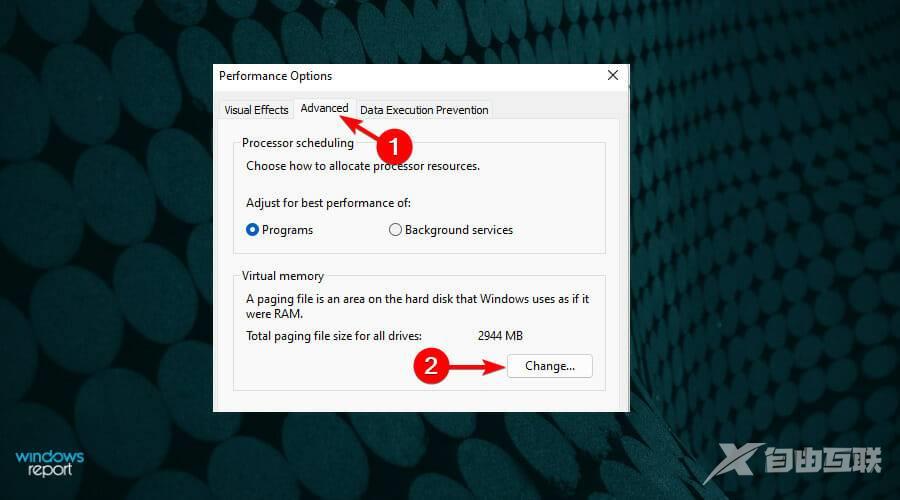
6、取消选中自动管理所有驱动器的分页文件大小,然后单击确定以保存设置。
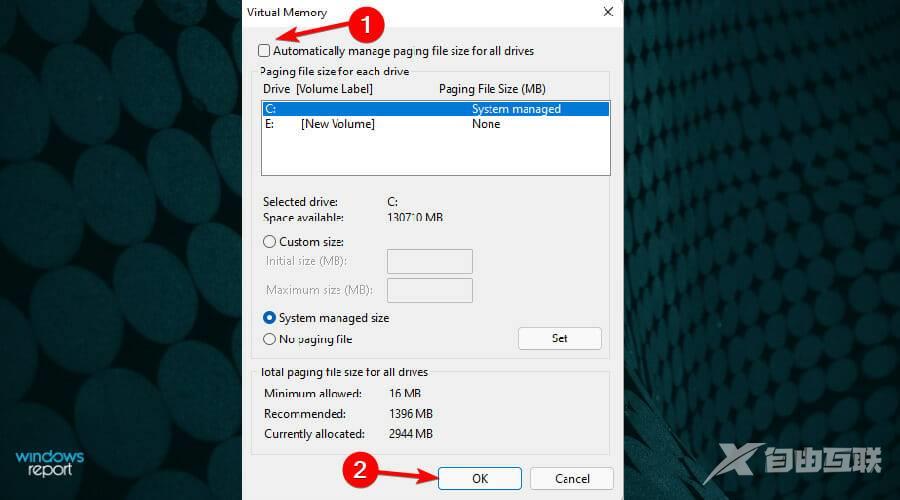
方法四: 检查你的内存
测试您的 RAM 很重要。发生错误的原因可能是 RAM 芯片有灰尘、损坏或放置不正确。
1、关闭设备并取下侧面板。
2、然后,从设备中取出电池。拔下连接到设备的所有电源线。
3、取出 RAM 芯片并检查是否有灰尘。如果是,请清除灰尘。如果没有,请将其更换为新的 RAM。
4、将 RAM 棒放回原处并重新启动您的设备。
5、检查错误是否仍然存在于您的设备中。
